Como atualizar um dispositivo Nexus OTA para Android N (7.0) Beta
Se você tem um dispositivo Nexus(Nexus device) e adora brincar com as versões mais recentes do Android , pode ficar feliz em saber que pode atualizar seu dispositivo para a versão beta(beta version) do Android N over-the-air ( OTA ). Os únicos dispositivos para os quais você pode fazer isso são o Nexus 6 , Nexus 6P , Nexus 5X , Nexus 9 , Nexus Player , Pixel C e General Mobile(Pixel C and General Mobile) 4G ( Android One ).
Com um desses dispositivos, você não precisa se preocupar em desbloquear o bootloader ou atualizar seu dispositivo usando uma imagem do sistema(system image) . Tudo o que você precisa fazer é se inscrever no Programa Android Beta(Android Beta Program) , inscrever seu dispositivo e pronto!
Vou orientá-lo nas etapas deste artigo, mas lembre-se de que as versões de pré-lançamento do Android são normalmente instáveis, portanto, não faça isso em seu dispositivo principal. Se você fizer isso e se arrepender depois, existe uma maneira de voltar para a última versão estável do Android , que também explicarei abaixo.
Participe do Programa Android Beta
O primeiro passo é aderir ao programa beta(beta program) e registar o seu dispositivo. Visite o site do Programa Android Beta (Android Beta Program) e faça login(website and login) com as credenciais da sua conta do Google . (Google account)Use a mesma conta que você está usando em seu dispositivo Nexus(Nexus device) .
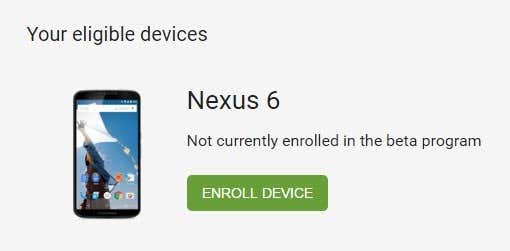
Você deve ver uma lista de seus dispositivos qualificados no meio da página. Se você não vir seu dispositivo, verifique se ele não está oculto no Google Play . Clique(Click) no botão Inscrever dispositivo(Enroll Device) e aceite o contrato de licença.

Instale o Android Beta
O dispositivo será registrado e você deverá receber uma mensagem em seu telefone rapidamente, indicando que uma atualização já está disponível para o seu telefone.
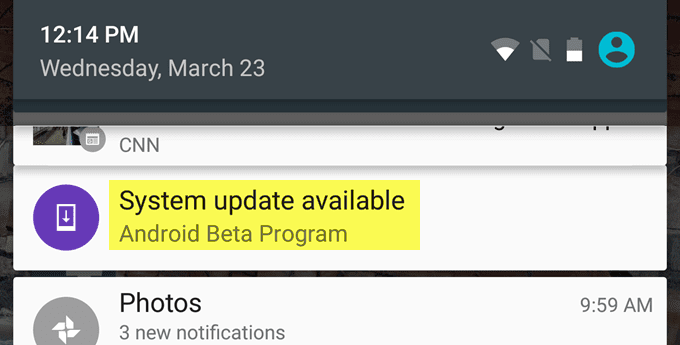
Toque na notificação e você verá uma mensagem com um link para baixar a versão mais recente do Android em seu dispositivo Nexus(Nexus device) .
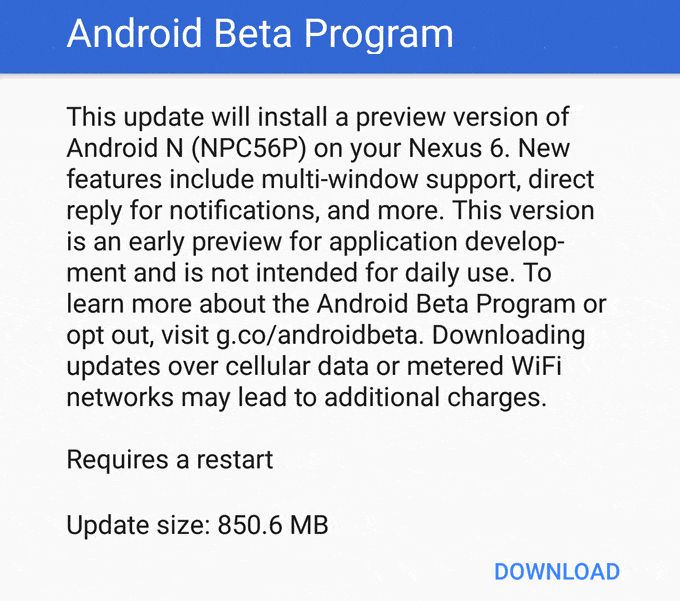
A mensagem também menciona alguns dos novos recursos para a versão beta do Android . Para o Android N(Android N) , os novos recursos incluem suporte a várias janelas, resposta direta para notificações e muito mais. Após o download completo da versão beta, você receberá outra notificação para instalá-la.

O processo de instalação(install process) levará de 5 a 15 minutos, dependendo do seu dispositivo. Uma vez instalado, você poderá fazer login no seu dispositivo normalmente, desde que tudo tenha corrido bem. Você também pode ter várias atualizações de aplicativos prontas.
Você sempre pode verificar se está executando uma versão beta do Android N acessando Configurações(Settings) e tocando em Sobre o telefone(About Phone) na parte inferior.
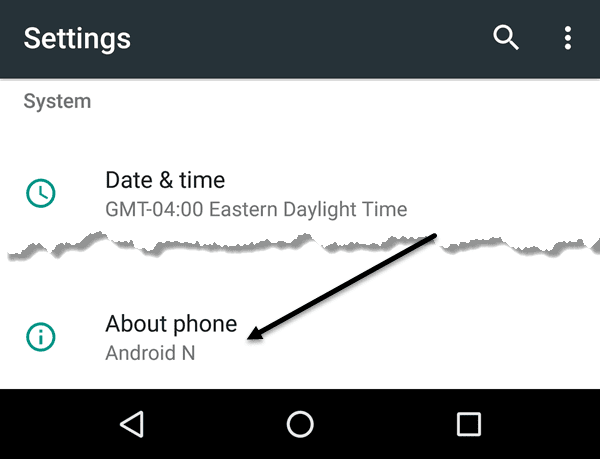
Por fim, role para baixo novamente e você verá o número de compilação do Android(Android build) .

Se o número da compilação(build number) começar com NP, isso significa que é uma versão beta(beta version) do Android N. Se você estiver tendo problemas com a versão beta(beta version) do Android em seu dispositivo, sempre poderá reverter para a versão estável mais recente.
Para fazer isso, basta fazer login novamente no site do Programa Android Beta(Android Beta Program website) e você verá um botão Cancelar inscrição do dispositivo( Unenroll Device) .
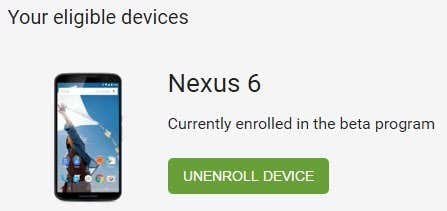
Ao clicar nele, você receberá outra notificação no seu dispositivo para baixar uma atualização OTA(OTA update) que limpará tudo no seu telefone e instalará a versão pública estável mais recente do Android .
No geral, é um ótimo programa para quem tem um aparelho Nexus(Nexus device) . Se você não tiver um dispositivo Nexus(Nexus device) , o processo é muito mais complicado e propenso a erros e falhas. Com o Programa Beta(Beta Program) , qualquer pessoa pode conferir a versão mais recente do Android com apenas novos toques e cliques. Em um post futuro(future post) , falarei sobre alguns dos novos recursos do Android N. Divirta(Android N. Enjoy) -se !
Related posts
Como configurar e usar o Find My Device no Android
Como encontrar sua senha Wifi em um dispositivo Android
Como instalar aplicativos no seu dispositivo Android a partir do seu computador
Como deixar seu dispositivo móvel Android à prova de crianças
Como obter as notificações do seu dispositivo Android no seu computador
7 Melhor Notícias Apps para Android and iPhone
Como desativar o Samsung Pay no Android
O que é um MCM Client em Android E é Safe?
8 Best Apps para Download Movies para Free em Android (2021)
7 melhores protetores de tela para Android and iPhone
Como instalar Desktop Chrome Extensions em Android
6 Best animadas Weather Apps para Android or iPhone
Como ver o seu App Download History em iOS and Android
Como Delete Downloads em Android
Guia: Install Ubuntu Touch em um Android Phone
Como Fix Sim Não provisionado Error em Android or iPhone
5 Melhores Flashlight Apps para Android que são seguros
Como agendar um Text Message em Android
Como Add Widgets em Android and iPhone
8 Best Android Video Player Apps
